หยุด Edge จากการจี้การเชื่อมโยงไฟล์ PDF/HTML ของคุณ
Microsoft Edge Chromiumถูกตั้งค่าเป็นโปรแกรมอ่าน PDF(PDF reader) เริ่มต้น เพื่อเปิดและดูไฟล์ PDF(PDF)ในWindows(Windows 10) 10 ดังนั้น เมื่อใดก็ตามที่ฉันพยายามเปิดไฟล์ PDF(PDF)ในWindows 10 ไฟล์ นั้นจะเปิดขึ้นโดยอัตโนมัติใน เบราว์เซอร์ Edgeแม้ว่าตัวเลือกที่ฉันต้องการคือAcrobat Reader (Acrobat Reader)ยิ่งกว่านั้น เมื่อฉันพยายามเปลี่ยนการตั้งค่า เบราว์เซอร์จะจี้มันและกลับไปใช้พฤติกรรมเดิมอีกครั้ง แม้ว่าหลายคนจะไม่คัดค้านการเคลื่อนไหวนี้ แต่ฉันเชื่อว่ามันไม่ได้มีไว้สำหรับทุกคน ต่อไปนี้คือวิธีที่คุณสามารถหยุดEdge ไม่ ให้เปลี่ยนการเชื่อมโยงโปรแกรมดูPDF

หยุด Edge(Stop Edge)จากการจี้การเชื่อมโยงPDF/HTML
การเปลี่ยนแปลงนี้เกิดขึ้นจากการรีเซ็ตFile Associationสำหรับประเภทไฟล์ ซึ่งจะคืนค่าค่าเริ่มต้นของ Windows 10 แต่ทำไม PDF FileAssociationsถูกรีเซ็ตทุกครั้งที่ผู้ใช้รีสตาร์ทพีซีของเขา
ทีมคุณลักษณะสำหรับFileAssociationอธิบายว่ากลไกการป้องกันในWindows 10ป้องกันการเปลี่ยนแปลงโดยตรงไปยัง พื้นที่ UserChoiceของรีจิสทรีสำหรับไฟล์แต่ละประเภท ดังนั้น เมื่อไม่มี การกำหนดค่า FileAssociationในรีจิสทรี หรือหากแอปพลิเคชันทำให้แฮชเป็นโมฆะโดยการเขียนคีย์รีจิสทรีUserChoice อย่างไม่ถูกต้องเพื่อตั้งค่าการเชื่อมโยง การรีเซ็ต (UserChoice)FileAssociationสำหรับประเภทไฟล์นั้นจะถูกทริกเกอร์ ซึ่งจะเรียกคืนสถานะเริ่มต้น ดังนั้น(Hence)เราจำเป็นต้องแก้ไขรายการรีจิสตรี
นี่คือวิธีแก้ปัญหาสำหรับประเภทPDF/HTMLที่ถูกกำหนดใหม่ให้กับเบราว์เซอร์Microsoft Edge อย่างต่อเนื่อง(Microsoft Edge)
Microsoft Edge Chromium
หากคุณพบว่าไฟล์ PDF(PDF)เปิดโดยอัตโนมัติใน เบราว์เซอร์ Edgeโดยไม่ต้องดาวน์โหลด คุณจะต้องปรับแต่งการตั้งค่า มันจะป้องกันไม่ให้เบราว์เซอร์Edge เป็น โปรแกรมอ่านPDF เริ่มต้น (PDF)นี่คือวิธีการทำ!
เปิดเบราว์เซอร์ Microsoft Edge
คลิกการตั้งค่า(Click Settings)และอื่นๆ จากมุมบนขวา
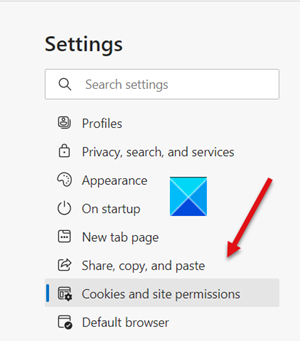
เลือกการตั้งค่าและไปที่คุกกี้และการอนุญาตไซต์(Cookies and site permissions)ตามที่แสดงในภาพด้านบน
สลับไปทางด้านขวาและเลื่อนลงไปที่ส่วน การ อนุญาตทั้งหมด(All permission)
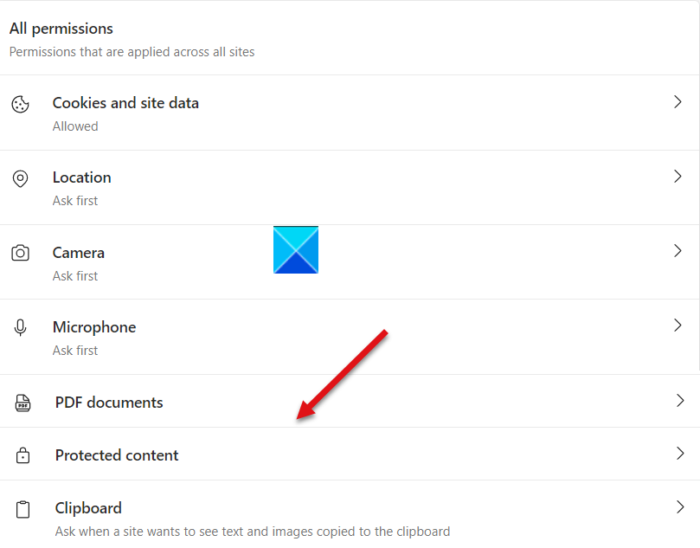
ข้างใต้นั้น ให้ค้นหารายการเอกสาร PDF(PDF documents)

ตอนนี้ สลับสวิตช์สำหรับ ตัวเลือก ดาวน์โหลดไฟล์ PDF เสมอ(Always download PDF files)ไปที่ตำแหน่งปิด(Off)
เมื่อเสร็จแล้ว ให้ปิดเบราว์เซอร์แล้วเปิดใหม่อีกครั้ง
Microsoft Edge Legacy
เปิดกล่องโต้ตอบ 'เรียกใช้' พิมพ์ 'Regedit' และกดปุ่ม 'ตกลง' ถัดไป ไปที่คีย์ต่อไปนี้ -
HKEY_CURRENT_USER\SOFTWARE\Classes\Local Settings\Software\Microsoft\Windows\CurrentVersion\AppModel\Repository\Packages\Microsoft.MicrosoftEdge_25.10586.0.0_neutral__8wekyb3d8bbwe\MicrosoftEdge\Capabilities\FileAssociations
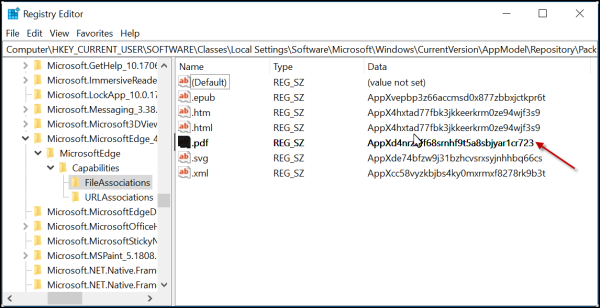
โปรด(Please)ทราบว่าภายใต้คีย์ที่ขึ้นต้นด้วยMicrosoft.MicrosoftEdgeที่อยู่อาจแตกต่างกันในWindowsบาง รุ่น
ตัวอย่างเช่นในกรณีของฉันมันคือ-
Microsoft.MicrosoftEdge_42.17134.1.0_neutral_8wekyb3d8bbwe
เมื่อพบแล้ว ให้ขยายคีย์นี้และคีย์อื่นๆ ที่อยู่ใต้คีย์นั้น จากนั้นเลือกFileAssociationsและดูรายการที่มีให้ที่มุมขวาของหน้าจอ
สังเกต(Observe)สตริงข้อมูล(Data) ที่แสดงสำหรับ ชื่อ.pdfอย่างใกล้ชิด
ในขณะที่เขียนนี้ สตริงคือนี่ แต่อาจแตกต่างกันในกรณีของคุณ-
AppXd4nrz8ff68srnhf9t5a8sbjyar1cr723

คลิกขวา(Right-click)ที่รายการด้านบนและเลือก ตัวเลือก เปลี่ยนชื่อ(Rename)จากเมนูที่แสดง
หลังจากนั้น ให้เพิ่มอักขระขีดล่างต่อท้ายชื่อแล้วกดEnterเพื่อบันทึกชื่อใหม่
เมื่อเสร็จแล้ว ไปที่แผงควบคุม(Control Panel)และเปิดแอปเพล็ตโปรแกรมเริ่มต้นเพื่อกำหนดค่าการเปลี่ยนแปลง กล่าวคือ การเลือกแอปพลิเคชันอื่นเป็นแอปพลิเคชันเริ่มต้นสำหรับไฟล์PDF
จากนี้ไปEdgeไม่ควรติดตั้งตัวเองใหม่เป็นแอปพลิเคชันเริ่มต้น

หากคุณต้องการเปลี่ยนการตั้งค่านี้เป็นแบบเดิมและคืนค่าประสบการณ์ก่อนหน้านี้ เพียงลบอักขระขีดล่างออกจากชื่อคีย์-
AppXd4nrz8ff68srnhf9t5a8sbjyar1cr723
หากWindowsไม่อนุญาตให้คุณแก้ไข คีย์ รีจิสทรี(Registry)คุณอาจต้องเรียกใช้ regedit ในฐานะผู้ดูแลระบบ และ เป็น เจ้าของคีย์รีจิสทรี(take ownership of the Registry key)
หวังว่านี่จะช่วยได้!
Related posts
Block or Stop Microsoft Edge ป๊อปอัพ Tips and Notifications
วิธี Highlight Text ในเอกสาร PDF ใน Microsoft Edge browser
Stop Microsoft Edge จากการทำงานในพื้นหลังใน Windows 10
วิธีเปิดใช้งานสองหน้า Layout สำหรับ PDFs ใน Edge browser
วิธีใช้ PDF Tool & Inking Feature ใน Microsoft Edge
วิธีปิดใช้งาน Image Background ประเภทสำหรับ Edge New Tab page
วิธีใช้ Smart Copy ใน Microsoft Edge
Stop Windows 10 จากการโหลด Microsoft Edge บน Startup
วิธีใช้รูปภาพใน Picture mode บน Microsoft Edge Browser
วิธีการเปลี่ยน PDF Viewer ค่าเริ่มต้นใน Windows 10 จาก Edge การอื่น ๆ
Rotate PDF, Share PDF, Add Notes ใช้ Microsoft Edge PDF Viewer
Microsoft Edge จะไม่เปิดบน Windows 11/10
วิธีการเล่น Video ใน Full-screen Mode ใน Edge browser
วิธีการลบปุ่มเมนู Extensions จาก Microsoft Edge toolbar
วิธีการซิงค์ Tabs ระหว่าง Edge, Chrome and Firefox browsers
Add or Remove Vertical Tabs Button ใน Toolbar ใน Edge browser
เพิ่ม Home button ถึง Microsoft Edge browser
ปิดใช้งานหรือเปิดใช้งานรหัสผ่านที่แนะนำใน Edge browser ใน Windows 10
วิธีการเชื่อมต่อเว็บไซต์ไปยัง Bluetooth or USB device ใน Edge or Chrome
ปิดใช้งานทางลัด F12 keyboard สำหรับ Microsoft Edge Developer Tools
